qTest – 模块管理
qTest – 模块管理
模块是需求和测试设计菜单中的文件夹结构。这些模块在各自的部分包含需求和测试用例。您可以将模块定义为具有产品相同性质的一组功能。模块结构在需求和测试设计(测试用例)之间自动同步。
创建模块
要创建模块,您应该具有创建模块权限。以下是创建模块的步骤 –
步骤 1 – 转到需求或测试设计部分。
步骤 2 –在左侧的需求面板中选择根文件夹。
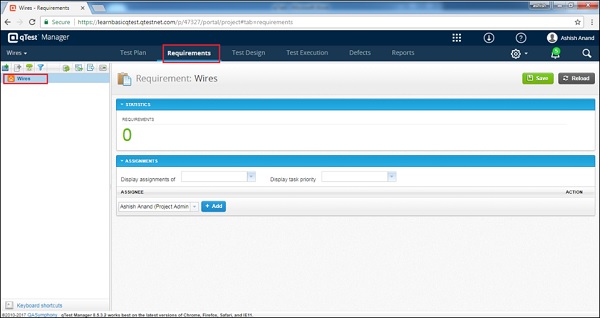
步骤 3 – 要创建新模块,请使用以下屏幕截图中显示的任何选项。右键单击左侧面板上的某处,然后选择新建 → 新建模块。
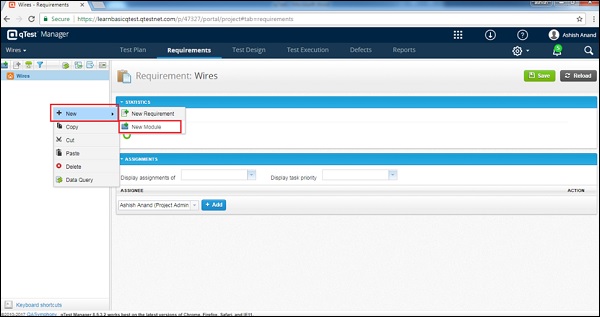
Step 4 – 单击面板左侧的 New Module 图标/图像,如下面的屏幕截图中红色圆圈所示。
![]()
步骤 5 – 单击可打开以下“创建模块”表单的任一选项。
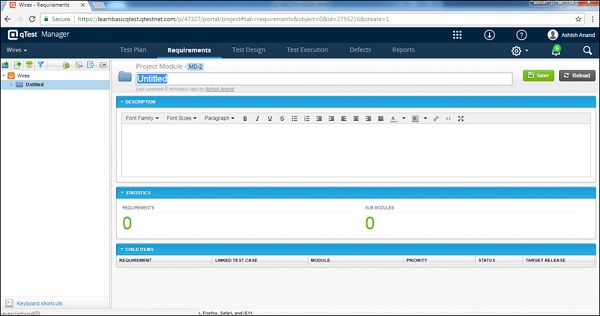
步骤 6 – 在表单中输入以下字段 –
- 顶部模块名称
- 描述
注意– 模块页面有统计部分。它显示所选模块的需求和子模块的数量。在子项中,它显示各个需求的详细属性。
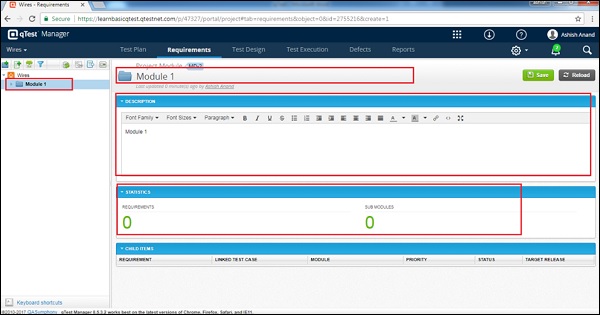
步骤 7 – 输入所需的详细信息后,单击屏幕右上角的保存按钮,如下面的屏幕截图所示。
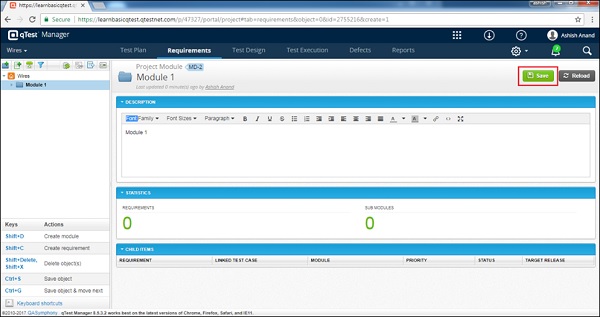
单击“保存”后,您将收到一条消息,表明更改已成功保存。模块名称显示在项目名称下方的左侧面板中,如下面的屏幕截图所示。
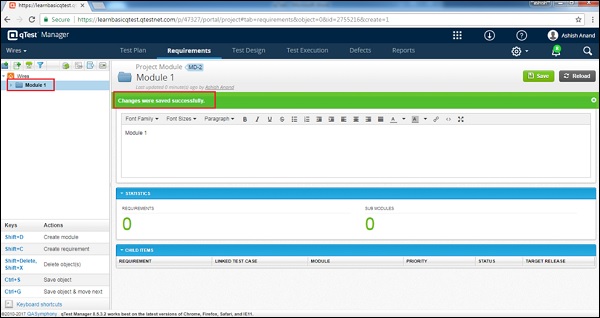
注意– 用户最多可以添加 99 个级别的子模块。模块表单不支持任何自定义字段。
编辑模块
现在让我们讨论如何编辑模块。要编辑模块,您应该具有编辑模块权限。
以下是编辑模块的步骤 –
步骤 1 – 选择要编辑的模块并双击以进一步探索它。
步骤 2 – 编辑模块的名称和描述,如下面的屏幕截图所示。
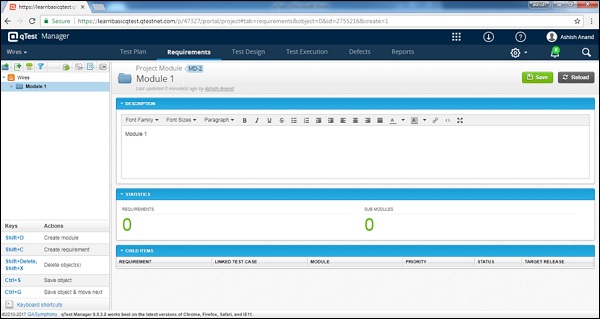
步骤 3 – 单击保存完成编辑。
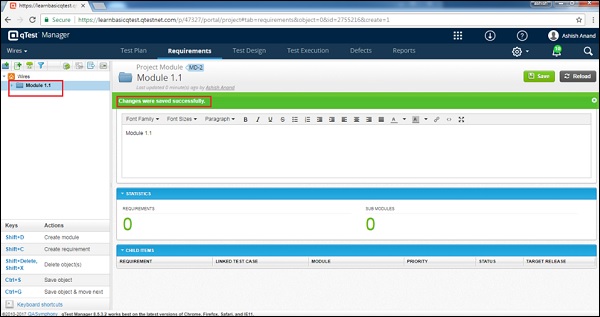
注意– 需求中模块的任何更改都将更新测试设计,反之亦然。模块结构在需求和测试设计之间自动同步。
移动/复制模块
要移动/复制模块,您应该具有创建/编辑模块权限。此功能允许创建模块的副本或重新排序模块结构。
以下是移动/复制模块的步骤。
步骤 1 – 要复制/剪切单个或多个模块,请选择模块。右键单击选定的构建。
步骤 2 – 选择复制/剪切,如下面的屏幕截图所示。
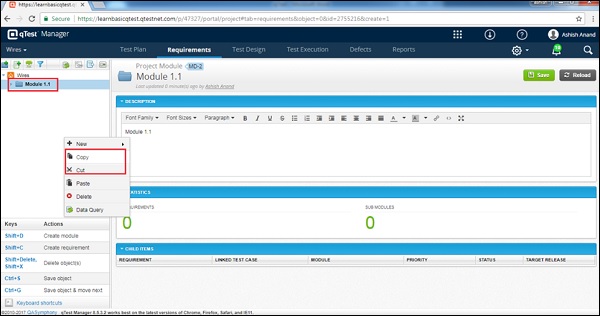
步骤 3 – 现在,选择要粘贴的模块并右键单击它。为这些复制的模块选择粘贴选项,如下面的屏幕截图所示。
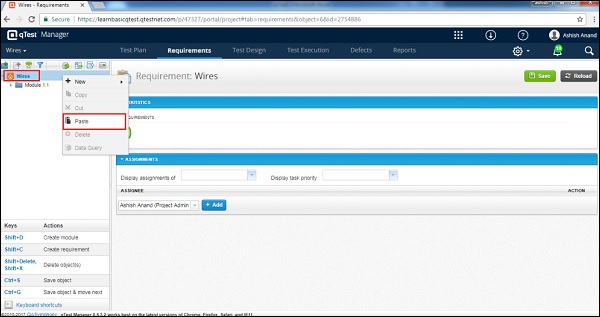
注意– 如果在复制或移动模块时模块具有子模块,则所有其他子模块也将被复制/移动。
删除模块
要删除模块,您应该具有删除模块权限。删除模块时请考虑以下几点。
-
可以一次删除多个模块。
-
如果一个模块有很多子模块,在删除模块的过程中,子模块也会被删除。
-
删除需求中的模块也会删除测试设计中的同步模块,反之亦然。
-
一个模块可以有需求、测试用例等——删除它时,它会删除所有这些项目。
以下是删除构建的步骤。
步骤 1 – 选择要删除的单个模块或多个模块。
步骤 2 – 右键单击选定的模块,然后单击删除,如下面的屏幕截图所示。
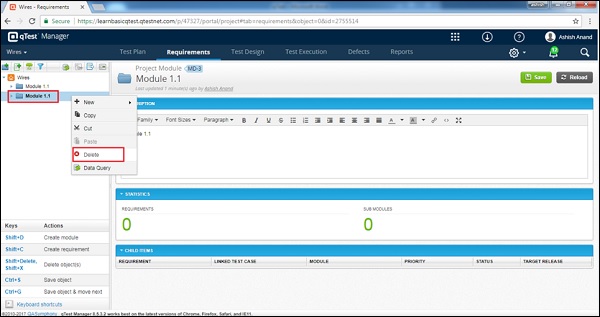
步骤 3 – 将出现一个对话框,要求确认删除。单击是,如下面的屏幕截图所示。
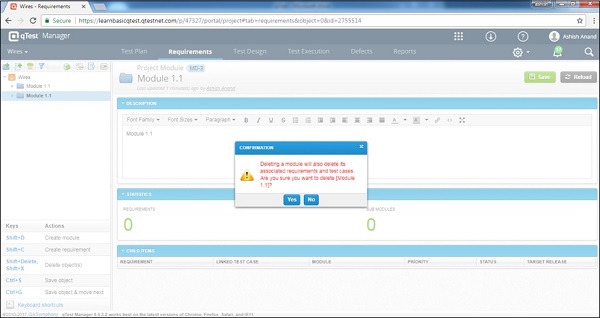
页面将刷新,模块将从需求和测试设计面板中删除。
